Instrukcijas mobilā maršrutētāja TP-Link M5250 iestatīšanai

- 4912
- 266
- Irvin Toy
Instrukcijas mobilā maršrutētāja TP-Link M5250 iestatīšanai
Vairākas dienas es izmantoju TP-Link M5250 mobilo 3G mobilo 3G un nolēmu sagatavot instrukcijas tā iestatīšanai. Tā kā jūs varat atrast nelielu instrukciju angļu valodā, detalizētam rakstam par šī maršrutētāja iestatīšanu vajadzētu būt noderīgam daudziem.
TP-Link M5250 ir vienkārši neaizstājams tiem, kuriem, piemēram, patīk strādāt dabā un kuriem ir nepieciešama piekļuve internetam gandrīz jebkur. Un arī tas ir tikai ideāls maršrutētājs, lai organizētu Wi-Fi tīklu jūsu automašīnā. Mēs vienkārši ievietojam gandrīz jebkuru SIM karti TP-Link M5250, jebkuram operatoram (tā kā tā nav dziedināta), ieslēdziet mobilo maršrutētāju un tas izplatīs internetu jūsu ierīcēm (līdz 10 ierīcēm). Tam ir iebūvēts akumulators 2000 mAh, un ražotājs sola 6-7 stundas autonomu darbu (kaut kas tamlīdzīgs). Un, ja jums ir 3G pārklājums, tad ienākošās satiksmes ātrums var sasniegt 21,6 Mb / s.
TP-Link M5250 iestatīšanas process pats bija ļoti apmierināts ar mani. Tas prasīja divas minūtes, es nopietni. Lai gan vadības panelis angļu valodā. Jūs varat konfigurēt šo mobilo maršrutētāju no gandrīz jebkuras ierīces: viedtālrunis, planšetdators, klēpjdators. Es joprojām ieteiktu izmantot datoru, ja ir šāda iespēja. Tas ir tikai ērtāk.
Sagatavošana TP-Link M5250 iestatījumiem
Pirmkārt, mums jāievieto SIM karte. Lai to izdarītu, noņemiet aizmugurējo vāku, pēc tam noņemiet akumulatoru un ievietojiet SIM karti attiecīgajā slotā. Ja jums ir mikro-SIM vai Nano-SIM, un nav adaptera, tad maršrutētājā ir iekļauti divi SIM karšu adapteri. Jūs varat tos izmantot.

Uzstādiet akumulatoru, aizveriet vāku un ieslēdziet maršrutētāju. Lai to ieslēgtu, jums jānoklikšķina uz pogas Power un turiet nedaudz un nedaudz jātur. Pēc ieslēgšanas es nekavējoties saņēmu interneta darbības indikatoru, izņemot akumulatora uzlādes līmeni un Wi-Fi tīklu. TP-Link M5250 sāka izplatīt internetu tūlīt pēc ieslēgšanas, bez jebkādiem iestatījumiem.

Maršrutētāju jau var izmantot. Bet mēs joprojām apsvērsim tā iestatījumus. Varbūt viņi noderēs. Jūs varat iestatīt savienojuma parametrus ar operatoru, konfigurēt Wi-Fi tīklu, mainīt bezvadu tīkla paroli utt. D.
Varbūt jūsu maršrutētāja akumulators ir izrakstīts. Lādēšanai pievienojiet TP-Link M5250 datoram, izmantojot USB kabeli, kas ietver.
TP-Link M5250: Wi-Fi un interneta piekļuves punkta iestatīšana
Šī mobilā maršrutētāja iestatīšana tiek veikta Wi-Fi tīklā. Savienojiet ar bezvadu tīklu, ko maršrutētājs dod, izmantojot rūpnīcas paroli, kas ir norādīts vāka iekšpusē, kas pārklāja akumulatoru.
Lai ievadītu vadības paneli, jums jāatver jebkurš pārlūks un jāiet uz adresi 192.168.0.Viens. Autorizācijas lapā norādiet lietotāja vārdu un paroli - administratoru un administratoru (tie ir rūpnīca). Ja rodas problēmas, apskatiet detalizētas instrukcijas: TP-Link M5250: Kā doties uz iestatījumiem?
Tā kā mana SIM karte tika aktivizēta, maršrutētājs nekavējoties izveidoja savienojumu ar internetu. Lapā Galvenie iestatījumi (cilne Statuss) varat redzēt visu nepieciešamo informāciju interneta savienojumā, statistikā un informāciju par Wi-Fi tīklu. Un augšējā labajā stūrī ir indikatori, kas parāda signāla līmeni, Wi-Fi darbību, interneta savienojumu utt. D.
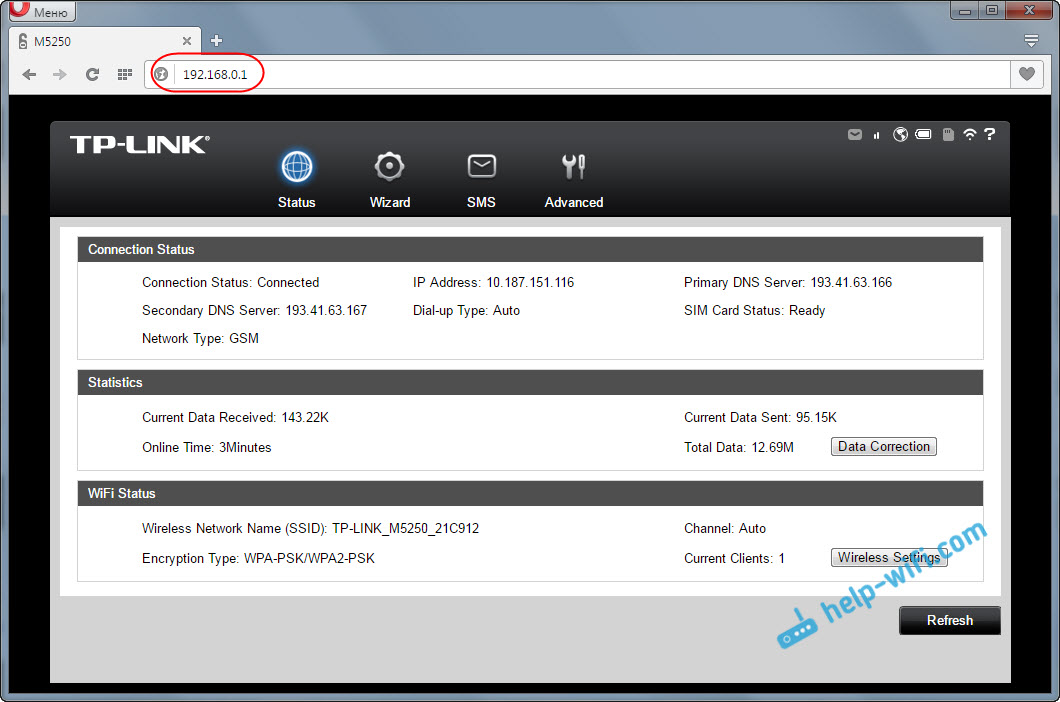
Ir ātra iestatījumu funkcija, kuru es iesaku izmantot. Dodieties uz Wizard cilni un noklikšķiniet uz pogas "Nākamais".
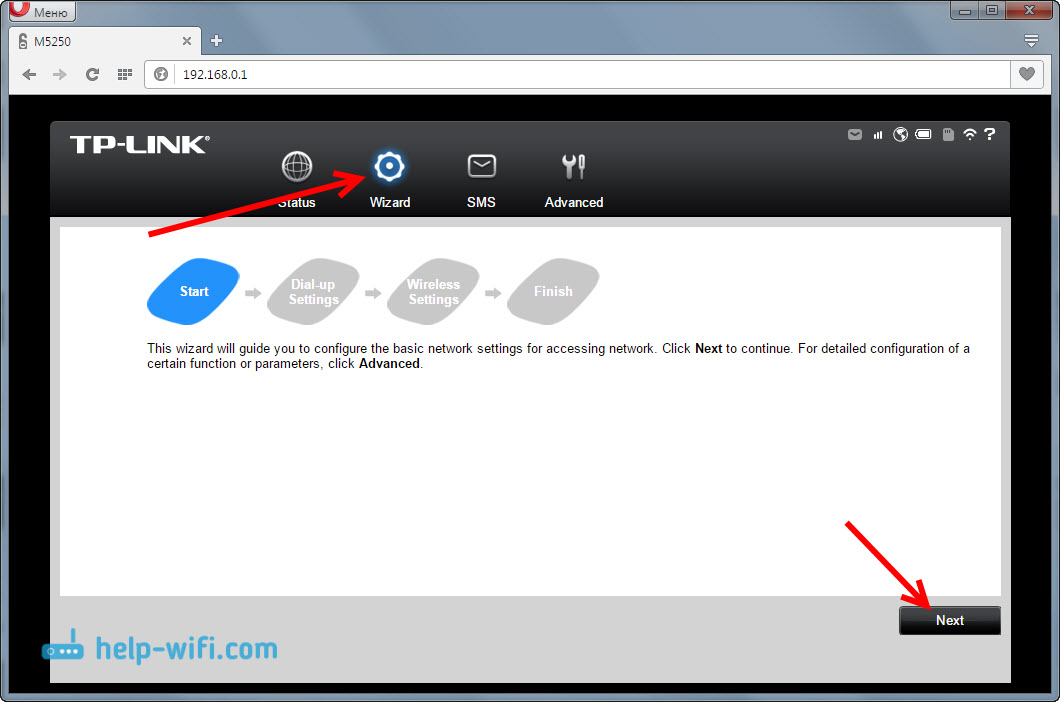
Nākamajā lapā mēs varam iestatīt operatora parametrus. Bet, es to nedarīju. Es automātiski identificēju tur Kijevtar operatoru, un visi nepieciešamie iestatījumi tika uzrakstīti. Tāpēc es tikko nospiedu pogu "nākamais".
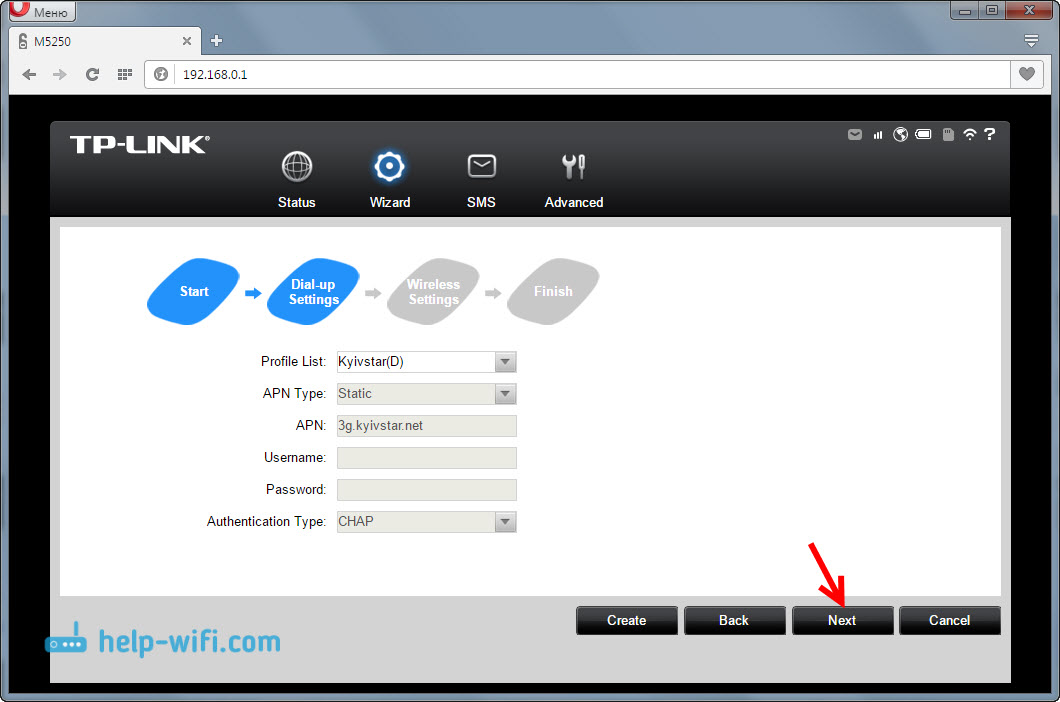
Bet nākamā lapa ar nepieciešamajiem iestatījumiem. Uz tā mēs varam mainīt Wi-Fi tīkla rūpnīcas nosaukumu un mainīt rūpnīcas paroli. Norādiet jauno vārdu un paroli un noklikšķiniet uz pogas “Nākamais”.
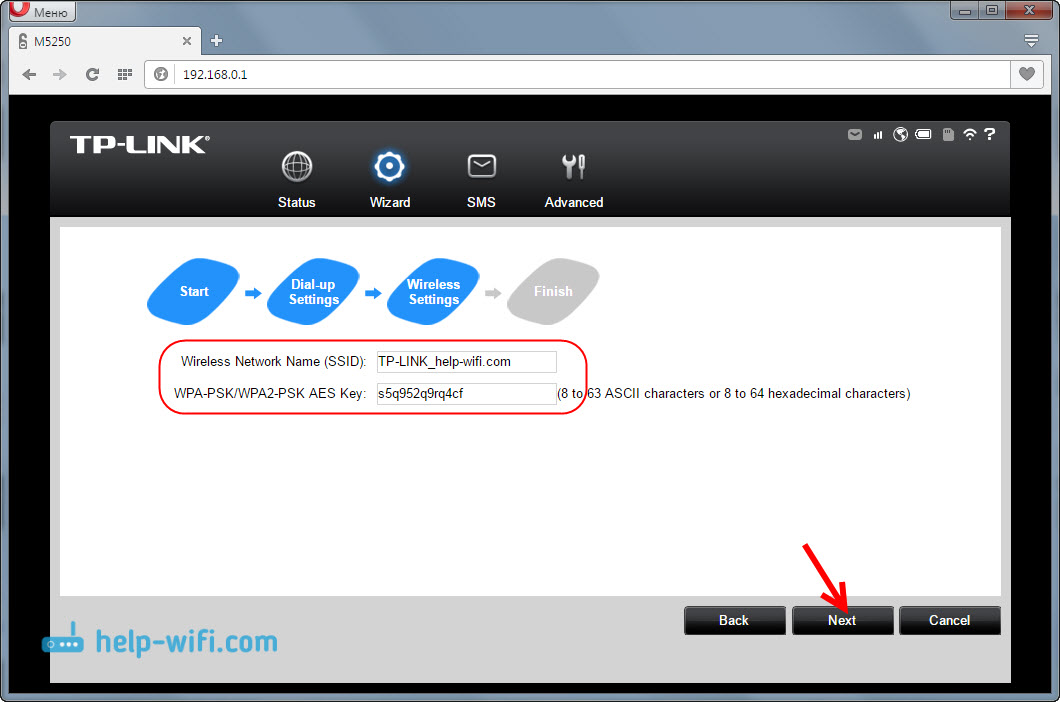
Iestatīšanas vedņa pēdējā lapā pārbaudiet norādītos parametrus un noklikšķiniet uz pogas "Pabeigt".
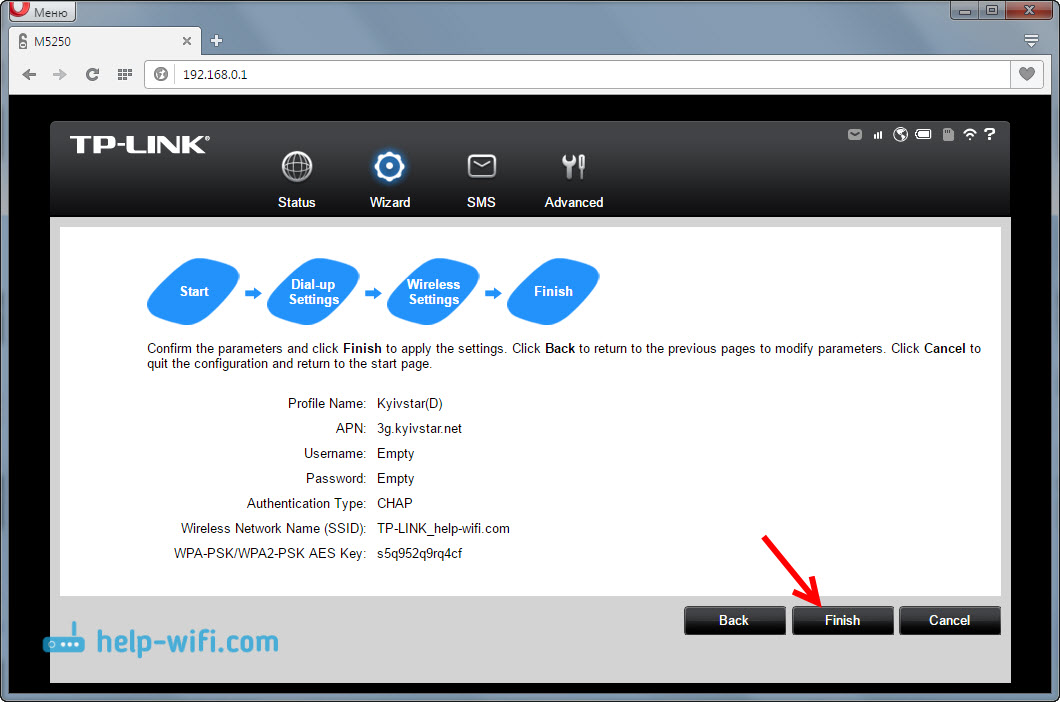
Maršrutētājs tiks atsāknēts un, lai izveidotu savienojumu ar Wi-Fi tīklu, jums jau būs jāizmanto instalētā parole.
Mobilo maršrutētāja TP-Link M5250 jau var izmantot. Vienkārši ieslēdziet to, turot to, gaidot to, kamēr tas savienojas ar internetu un palaiž Wi-Fi tīklu un savieno mūsu obligācijas ar to. Lai izslēgtu maršrutētāju, jums arī jāatbalsta poga. Šajā procesā rādītāji netiks parādīti. Lai tos redzētu, jums jānoklikšķina uz pogas Power.
Paplašināti maršrutētāja TP-Link M5250 iestatījumi
Vadības panelī ir arī cilne "Advanced", kurā ir daudz dažādu iestatījumu: operatora iestatīšana, tapas koda iestatīšana, plašāki Wi-Fi tīkla iestatījumi, DHCP servera vadība un sistēmas iestatījumi (programmaparatūra, atiestatīšana , informācija par ierīci).
Apskatīsim visvairāk nepieciešamo. Papildus iestatījumiem, kurus mēs iestatījām iepriekš, es ieteiktu mainīt reģionu cilnē Bezvadu. Tajā pašā cilnē nākotnē varat mainīt bezvadu tīkla un paroles nosaukumu. Un arī tur, ja nepieciešams, varat mainīt Wi-Fi tīkla kanālu.
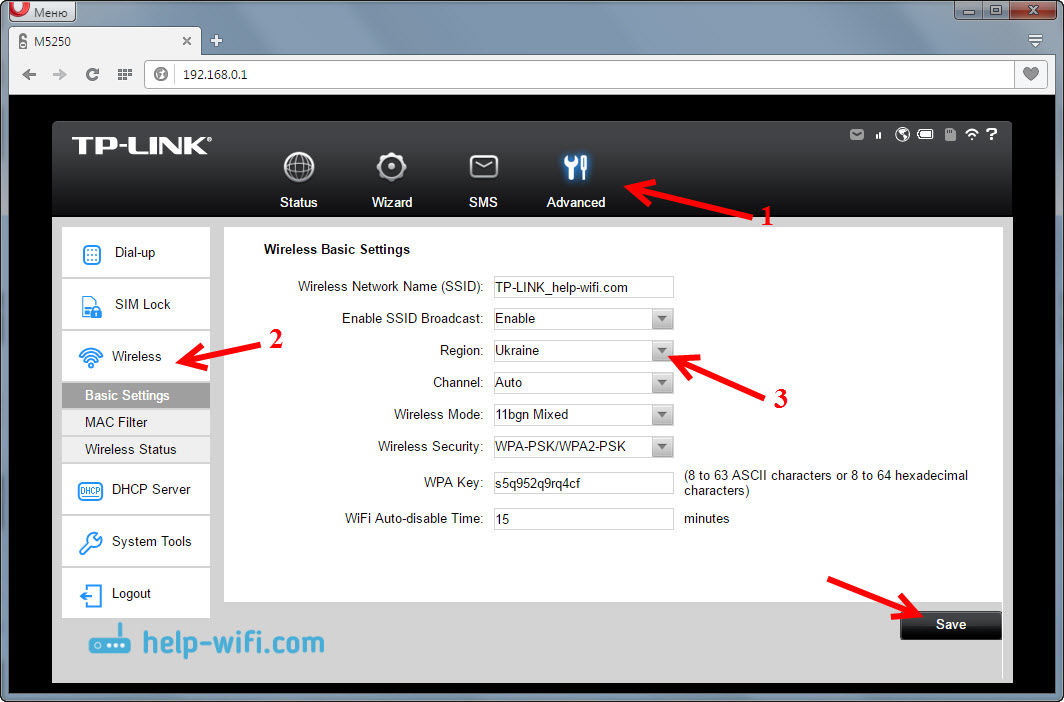
Un cilnē "Bezvadu statuss" jūs varat redzēt, cik daudz ierīču ir savienotas ar jūsu mobilo maršrutētāju.
Tomēr cilnē Sustem Tools - "Modificēt paroli" Es ieteiktu jums mainīt administratora paroli, kas jāievada pie ieejas vadības panelī. Tas aizsargās maršrutētāja iestatījumus, kuros var iekļūt visi, kas ar to ir savienoti.
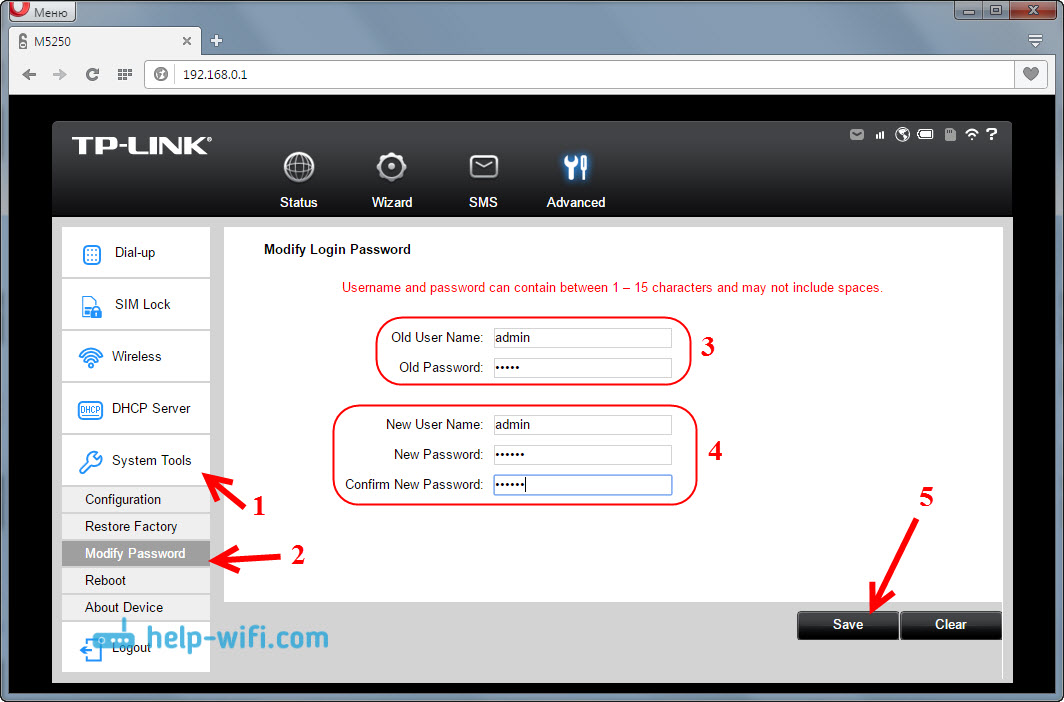
Galvenais ir neaizmirst šo paroli, pretējā gadījumā jums būs jāizmet maršrutētāja iestatījumi rūpnīcā.
3G maršrutētājs M5250 kā brauciens
Ja pamanāt, tad zem akumulatora ir arī microSD kartes slots (līdz 32 GB). Savienojot karti, jūs varat izmantot šo mobilo maršrutētāju kā USB diskdzini. Savienojot to ar datoru, izmantojot kabeli.
Vai ir iespējams savienot ārējo antenu ar TP-Link M5250?
Šajā maršrutētājā antena ir uzbūvēta. Un nav iespējas savienot ārēju antenu labākai uzņemšanai.
Pēcnācējs
Interesanta ierīce, kas izskatās skaista, ātri melodijas un veic savu uzdevumu bez problēmām. Pēc TP-Link M5250 piekļuves punkta noregulēšanas jūs varat ne tikai izplatīt internetu savām ierīcēm, bet arī dalīties ar draugiem.
Arī šāds risinājums var rasties ciematu iedzīvotājiem, kur nav iespēju savienot kabeļa internetu. Un nav vēlēšanās atsevišķi iegādāties 3G modemu, īpašu maršrutētāju, un tas viss ir konfigurējami. Lai gan, ja jums ir daudz ierīču, ir nekustīgi datori un jums ir nepieciešama iespēja savienot ārēju antenu, labāk ir iegādāties 3G modemu un maršrutētāju atsevišķi.
TP-Link M5250 var dot jums mobilitāti, to vienmēr var valkāt pats un izmantot to bez problēmām automašīnā (lādiņš). Un, ja jūs saņemat ievārījumu, tad jūs vienmēr uzturēsities kontaktā.

Kopīgojiet savu viedokli par šo maršrutētāju komentāros. Kas tev patika un kas nav. Jūs varat arī atstāt savus jautājumus tur, es labprāt atbildēšu. Vislabākie novēlējumi!
- « Kāpēc pēc Windows 7 pārinstalēšanas internets nedarbojas (Wi-Fi)
- Savienojums ar FTP serveri ar Android viedtālruni vai planšetdatoru »

